Come ottenere l'impostazione della condivisione familiare di Apple Music
Prima del 2014 molti utenti iOS avevano un grosso problema con la condivisione degli acquisti di iTunes e dell'App Store. Quindi Apple ha inventato una funzione chiamata condivisione familiare a partire da iOS 8. Questa funzione di condivisione familiare è quando sei membri della famiglia possono utilizzare un abbonamento ad Apple Music. Ogni membro della famiglia utilizza il proprio ID Apple per aprire Apple Music. I membri possono condividere tutti i file musicali acquistati, gli acquisti su iTunes e l'App Store. La configurazione della condivisione della famiglia di Apple Music è una cosa complicata perché coinvolge due parti separate.
Nella prima parte riceverai una breve spiegazione della condivisione della famiglia Apple Music. Quindi la seconda parte ti mostrerà come eseguire il Configurazione della condivisione della famiglia Apple Music. La terza parte finirà con come condividere Apple Music senza alcuna limitazione.
Guida ai contenuti Parte 1. Introduzione alla condivisione della famiglia di Apple MusicParte 2. Come impostare la condivisione familiare di Apple Music?Parte 3. Come condividere la tua musica senza limitazioni?Parte 4. Sommario
Parte 1. Introduzione alla condivisione della famiglia di Apple Music
Apple Music l'impostazione della condivisione familiare è l'idea migliore che Apple Music abbia mai avuto. Questo è quando sei persone possono utilizzare un abbonamento ad Apple Music. La cosa migliore è che ogni persona usa il proprio account Apple Music. Riceverai i tuoi consigli musicali e li scaricherai nella tua libreria Apple Music. Puoi anche condividere la tua musica con altri membri dello stesso abbonamento. Oltre alla musica, puoi anche condividere calendari, programmi TV, film e foto.
Questo è il modo flessibile per condividere brani, playlist e album di Apple Music. Questo servizio può farti risparmiare un sacco di soldi perché una volta che un membro acquista una canzone può essere condivisa con altri cinque membri. La configurazione di condivisione della famiglia Apple Music è anche conveniente perché sei persone possono usufruire di un abbonamento di $ 14.99. Ogni membro utilizza un ID Apple diverso ma può condividere gli acquisti di Apple Books, Apple Music e app store. I membri possono condividere il servizio di archiviazione iCloud.
Parte 2. Come impostare la condivisione familiare di Apple Music?
La condivisione della famiglia di Apple Music è stata rilasciata nel 2014 per aiutare i membri di una famiglia a condividere i propri acquisti su Apple Music. La configurazione della condivisione della famiglia Apple Music è un po' tecnica su diversi dispositivi iOS. La configurazione della condivisione della famiglia Apple Music può essere eseguita su iPhone, Mac, iPod touch e iPad. Ma è una semplice procedura in base alla quale un membro crea un gruppo e invita altri cinque membri a unirsi al gruppo. Il tuo ID Apple può essere utilizzato solo su un gruppo Famiglia. Puoi cambiare gruppo familiare una volta all'anno. La persona che avvia il gruppo famiglia si chiama organizzatore ed è quella che paga l'abbonamento. Puoi utilizzare una carta di debito o una carta di credito per pagare l'abbonamento.
Configurazione della condivisione familiare di Apple Music su iPod touch, iPhone e iPad
Passo 1. Vai all'app delle impostazioni sul tuo dispositivo e aprila. Quindi tocca "Il tuo nome".
Passo 2. Scorri verso il basso e tocca "Condivisione famiglia" dove selezionerai "Configura la tua famiglia". Quindi seguirai le istruzioni sullo schermo per configurare il gruppo Famiglia.
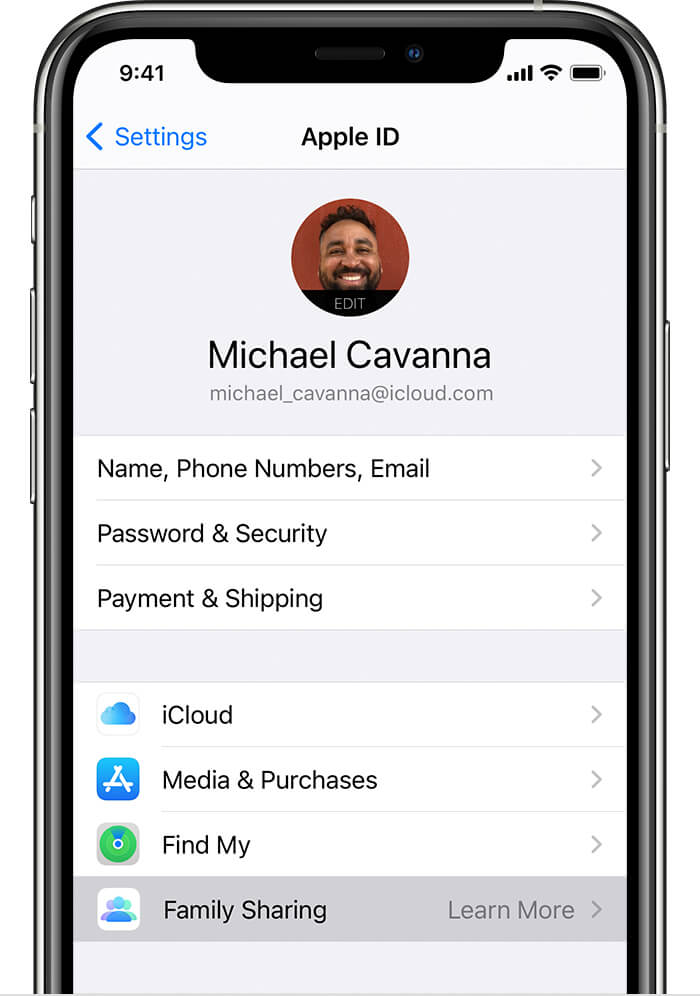
Passaggio 3. Dopo aver impostato il gruppo, è il momento di invitare altri cinque membri a unirsi al gruppo. Apri di nuovo l'app delle impostazioni sul tuo dispositivo e tocca "Condivisione famiglia" dove selezionerai "Aggiungi membro".
Passaggio 4. Inserisci l'indirizzo e-mail e il nome del membro e segui le altre istruzioni sullo schermo. Gli altri membri riceveranno l'invito sui loro dispositivi. Puoi verificare se l'altra persona ha accettato l'invito sullo stato del suo nome.
Configurazione della condivisione familiare di Apple Music su Mac
Passo 1. Vai al menu Apple, fai clic su "Preferenze di Sistema" e scegli "Condivisione famiglia".
Passo 2. Inserisci il tuo ID Apple che desideri utilizzare per il gruppo di condivisione familiare e seleziona la casella "Condividi i miei acquisti". E segui le istruzioni sullo schermo per creare il gruppo Famiglia.
Passaggio 3. Torna al menu Apple e fai nuovamente clic su "Preferenze di Sistema" e poi su "Condivisione famiglia" dove sceglierai "Aggiungi membro della famiglia". Inviterai altri membri utilizzando i loro ID Apple. Puoi controllare lo stato dell'invito e anche inviare nuovamente l'invito.
Parte 3. Come condividere la tua musica senza limitazioni?
La configurazione della condivisione della famiglia di Apple Music è una buona cosa che ti consente di condividere Apple Music con cinque membri della famiglia. Questo è un problema quando vuoi condividere con più di cinque membri. Un'altra limitazione è che tali file di Apple Music possono essere condivisi solo su dispositivi iOS. Apple Music ti consente di acquistare e scaricare file dallo store. Ma non puoi riprodurre quei file su un dispositivo che non supporta Apple Music o iTunes. Questo perché tutti i file su Apple Music hanno la protezione DRM. Puoi acquistare file Apple Music ma non li possiedi.
Un software di terze parti come Convertitore musicale Apple AMusicSoft ti consentirà di condividere i file di Apple Music senza limitazioni. Lo farà elimina la protezione DRM dai file di Apple Music quindi convertili in altri formati compatibili. Questa app non si fermerà alla conversione, scaricherà anche i file nella tua memoria locale. Ora i brani e le playlist di Apple Music sono sul tuo disco rigido e puoi condividerli liberamente come musica locale.
Questo software ti dà la possibilità di risparmiare tempo prezioso con le sue elevate velocità di conversione di circa 16 volte. A tali velocità, avrai una grande quantità di file convertiti in pochi secondi. Sì, le velocità sono elevate e anche la qualità dei file di output. Otterrai sempre file di output di alta qualità che ti divertirai a riprodurre su qualsiasi dispositivo e offline. Apple Music utilizza un formato di file M4P che non è compatibile con la maggior parte dei dispositivi e lettori multimediali. Questa applicazione lo farà convertire i file M4P in altri formati come WAV, MP3, FLAC e molti altri.
È un software intuitivo che anche un principiante può navigare e divertirsi utilizzando. Il software importerà i file Apple Music acquistati nell'interfaccia principale dove selezionerai i file da convertire. L'applicazione manterrà anche tutti i tag ID dei file originali in Apple Music. I tag ID sono importanti quando si desidera identificare i file di output nel disco rigido. Mettendo da parte Apple Music, l'applicazione può anche convertire file e audiolibri di iTunes. Ecco come condividere Apple Music senza limitazioni.
Passo 1. Il software può essere installato su computer Windows o Mac. Aprire il software dopo l'installazione. Concediti un minuto per importare i brani di Apple Music.

Passo 2. Dall'interfaccia principale, scegli i brani, le playlist e gli album di Apple Music che desideri convertire. Inoltre, seleziona il formato di output che desideri avere nel prodotto finale. Non dimenticare di scegliere la cartella per i file convertiti.

Passaggio 3. Ora vai nella parte inferiore della finestra e fai clic sul pulsante "Converti".
Parte 4. Sommario
Ora sai come fare il Configurazione della condivisione della famiglia Apple Music. I membri della tua famiglia possono ora ascoltare in streaming i brani di Apple Music sui loro account Apple. L'idea di condivisione familiare ti consente di condividere musica e film acquistati con altri membri. Basta creare il gruppo Famiglia e invitare altri a unirsi a esso. Un membro può scegliere di nascondersi in modo che gli altri non possano vedere cosa sta giocando. Puoi invitare i tuoi altri ID Apple nel gruppo in modo da poter condividere gli acquisti su iTunes e App Store.
Puoi divertirti a condividere brani Apple Music con l'aiuto di AMusicSoft Apple Music Converter. L'applicazione elimina la crittografia sui file Apple Music e li salva sui tuoi dischi locali. Puoi condividere i brani Apple Music senza DRM usando qualsiasi metodo.
Persone anche leggere
Robert Fabry è un blogger appassionato, un appassionato di tecnologia, e forse può contaminarvi condividendo qualche consiglio. Ha anche una passione per la musica e ha scritto per AMusicSoft su questi argomenti.